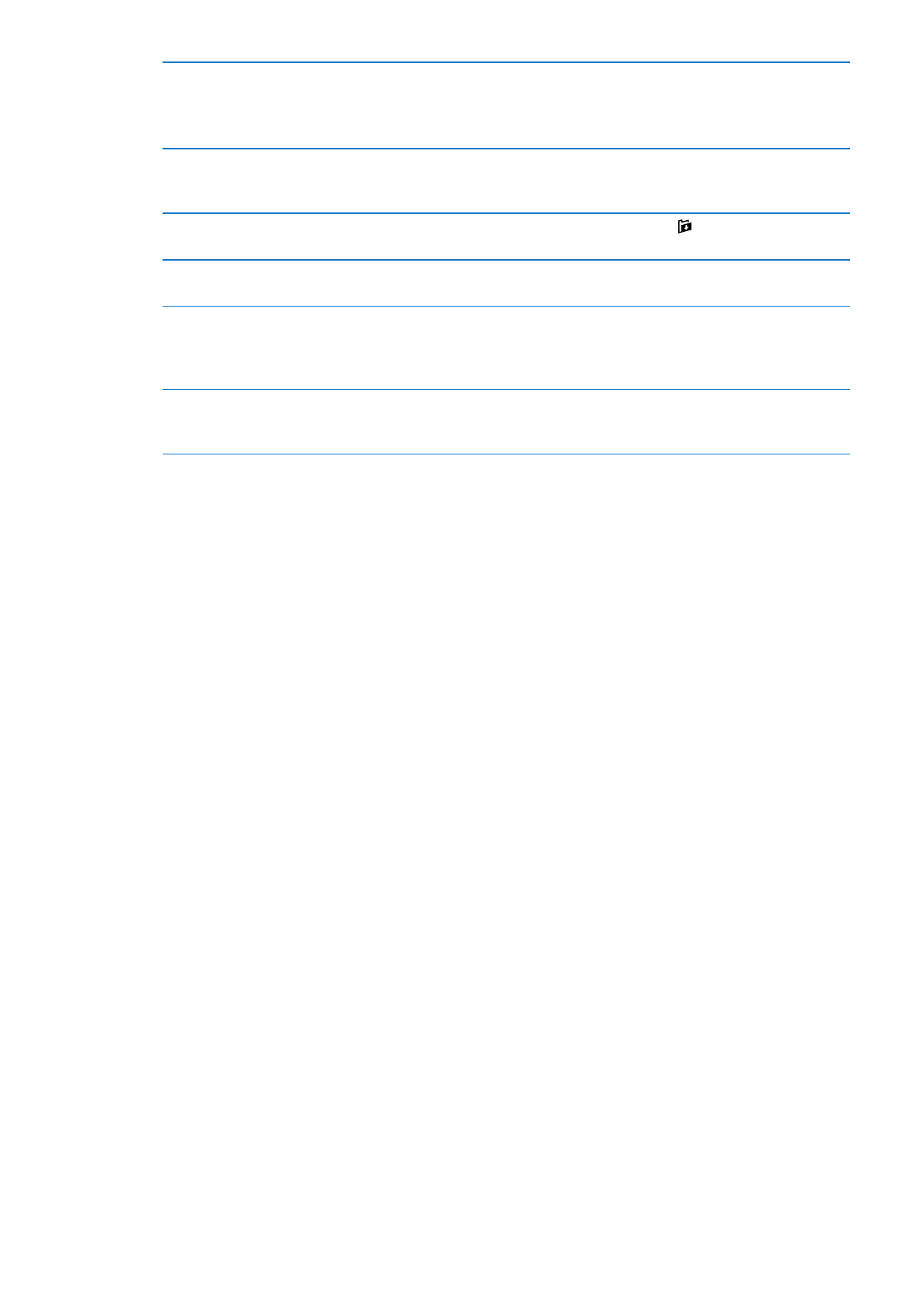
Comptes de messagerie et réglages
Comptes
Pour les comptes de Mail et de messagerie, accédez à Réglages > Mail, Contacts, Calendrier. Vous
pouvez configurer :
Microsoft Exchange
Â
iCloud
Â
MobileMe
Â
Â
Contacts Yahoo!
Â
AOL
Â
Microsoft Hotmail
Â
Autres systèmes de messagerie POP et IMAP
Â
75
Chapitre 6
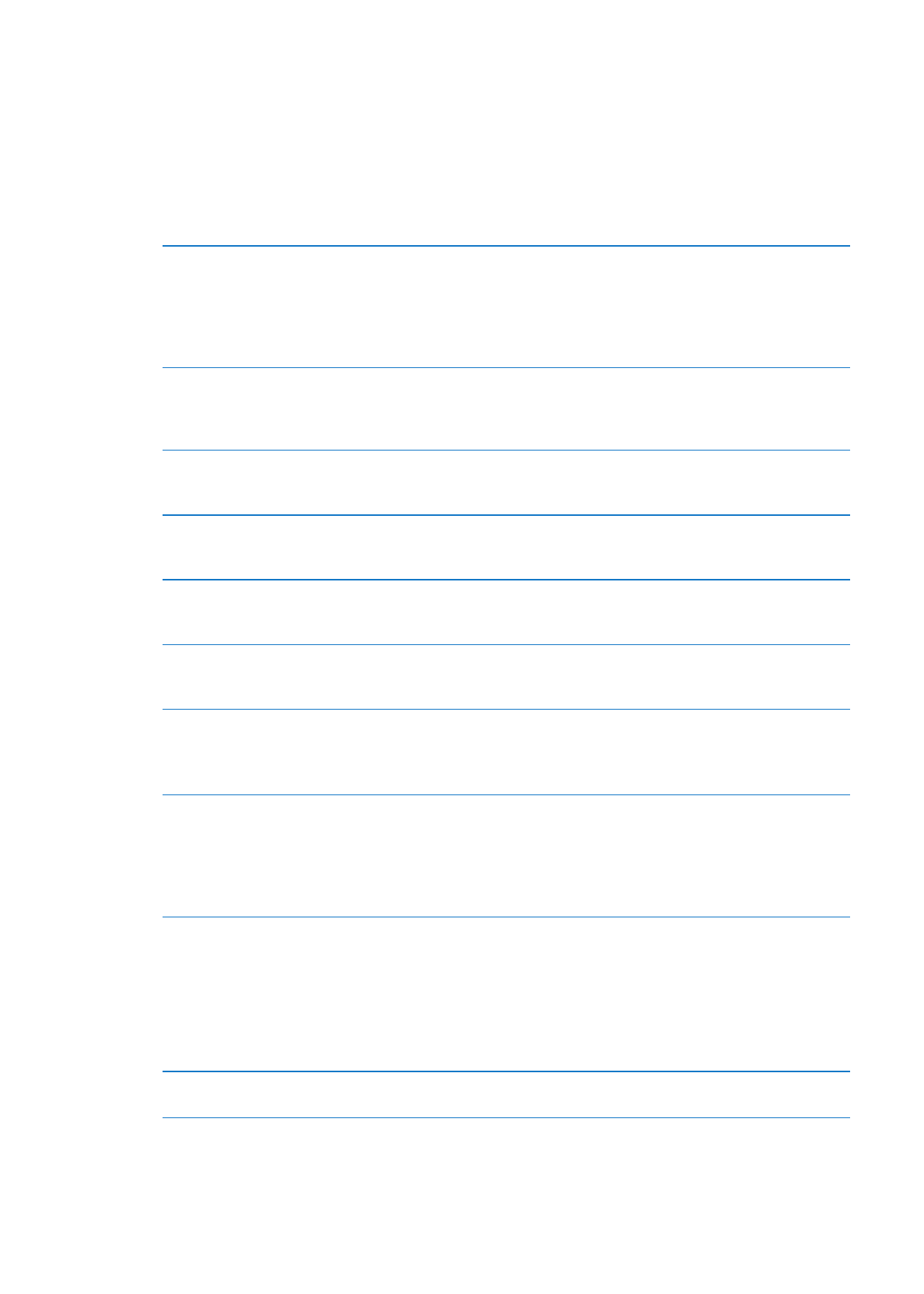
Les réglages peuvent varier en fonction du type de compte que vous configurez. Votre prestataire
de service ou administrateur système peut vous fournir les informations nécessaires.
Pour modifier les réglages d’un compte : Accédez à Réglages > Mail, Contacts, Calendrier, choi-
sissez un compte puis effectuez les modifications souhaitées.
Les modifications apportées aux réglages d’un compte sur l’iPhone ne sont pas synchronisées
avec votre ordinateur. Vous pouvez donc configurer vos comptes pour qu’ils fonctionnent avec
votre iPhone sans toucher les réglages de compte sur votre ordinateur.
Arrêter d’utiliser un compte
Accédez à Réglages > Mail, Contacts, Calendrier, choisissez un compte puis
désactivez un service (par exemple Mail, Calendrier ou Notes).
Lorsqu’un service de compte est désactivé, l’iPhone n’affiche et ne synchro-
nise aucune information avec celui-ci tant que vous ne le réactivez pas. Il
s’agit d’un bon moyen d’arrêter de recevoir des messages professionnels en
vacances, par exemple.
Stocker les brouillons et les mes-
sages envoyés et supprimés sur
l’iPhone
Pour les comptes IMAP, vous pouvez modifier l’emplacement des brouillons
et des messages envoyés et supprimés de la boîte aux lettres. Accédez à
Réglages > Mail, Contacts, Calendrier, choisissez un compte puis touchez
Avancé.
Régler le délai de suppression per-
manente des messages dans Mail
Accédez à Réglages > Mail, Contacts, Calendrier, choisissez un compte puis
touchez Avancé. Touchez Supprimer, puis choisissez un délai : jamais, après
un jour, après une semaine ou après un mois.
Ajuster les réglages de serveur Mail Accédez à Réglages > Mail, Contacts, Calendrier, puis choisissez un compte.
Demandez les réglages appropriés à l’administrateur de votre réseau ou à
votre fournisseur d’accès à Internet.
Ajuster les réglages SSL et les régla-
ges de mot de passe
Accédez à Réglages > Mail, Contacts, Calendrier, choisissez un compte puis
touchez Avancé. Demandez les réglages appropriés à l’administrateur de
votre réseau ou à votre fournisseur d’accès à Internet.
Activer ou désactiver Archiver les
messages
Accédez à Réglages > Mail, Contacts, Calendrier, choisissez votre compte,
puis activez ou désactivez Archiver les messages. Consultez la section
« Organisation du courrier électronique » à la page 74.
Supprimer un compte
Accédez à Réglages > Mail, Contacts, Calendrier, choisissez un compte, puis
faites défiler vers le bas et touchez Supprimer le compte.
Tous les messages électroniques et les informations sur les contacts, calen-
driers et signets synchronisés avec le compte sont supprimés de l’iPhone.
Envoyer des messages signés et
chiffrés
Accédez à Réglages > Mail, Contacts, Calendrier, choisissez un compte puis
touchez Avancé. Activez S/MIME puis sélectionnez les certificats pour signer
et chiffrer les messages envoyés.
Pour installer des certificats, demandez un profil de configuration à votre
administrateur système, téléchargez les certificats à partir du site web de
l’émetteur à l’aide de Safari ou recevez-les en pièces jointes dans Mail.
Configurer les réglages Push
Accédez à Réglages > Mail, Contacts, Calendrier > Nouvelles Données.
Push affiche de nouvelles informations lorsque l’iPhone est connecté à
un réseau Wi-Fi. Vous pouvez désactiver le mode Push pour suspendre la
livraison de courrier électronique et autres informations ou pour économi-
ser la charge de la batterie. Lorsque le mode Push est désactivé, utilisez le
réglage Nouvelles données pour indiquer la fréquence à laquelle demander
les données. Pour optimiser l’autonomie de la batterie, privilégiez une fré-
quence basse.
Configurer d’autres options de Mail Pour les réglages s’appliquant à tous vos comptes, accédez à Réglages >
Mail, Contacts, Calendrier.
76
Chapitre 6
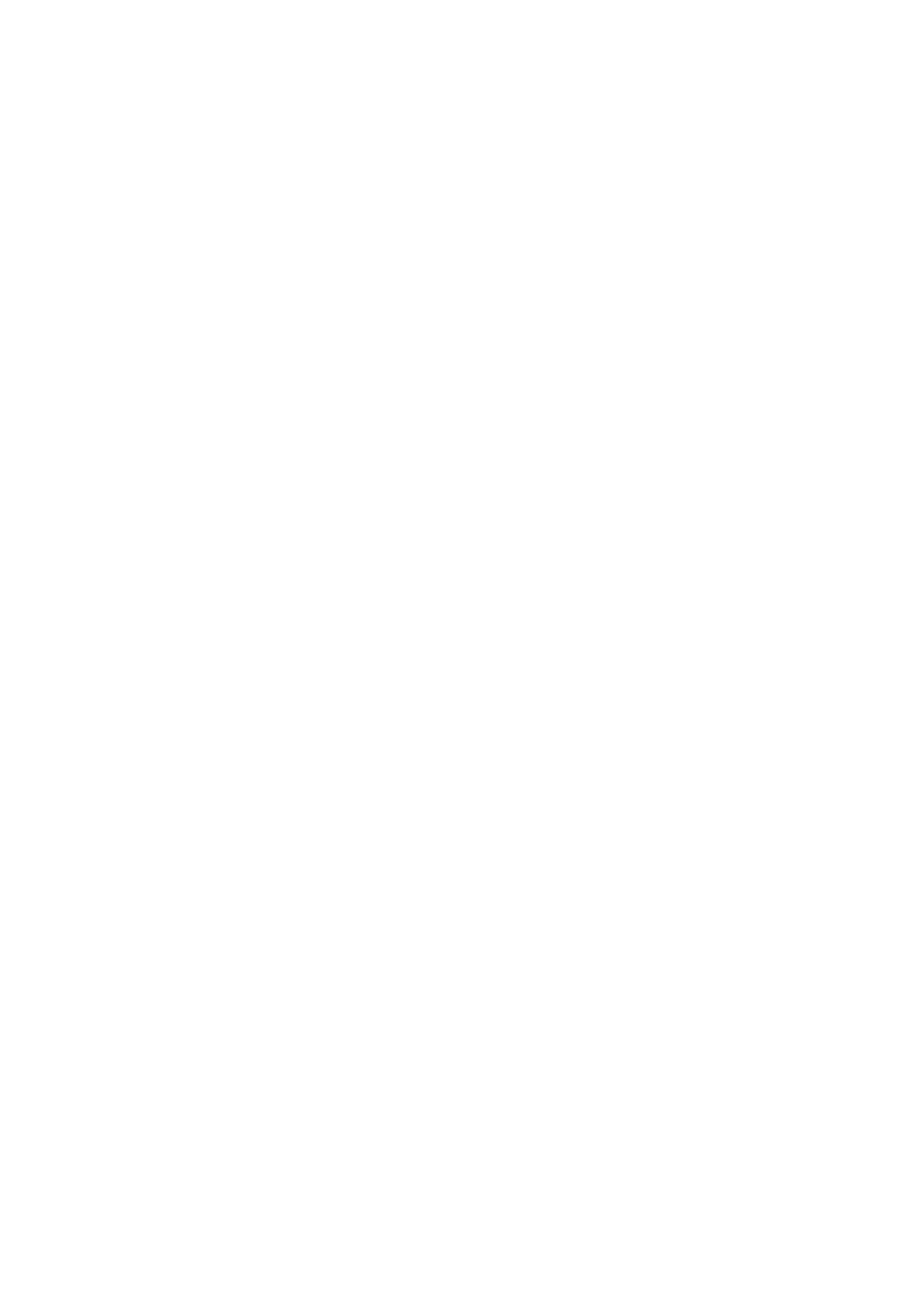
Réglages de Mail
Pour modifier les réglages s’appliquant à tous vos comptes, accédez à Réglages > Mail, Contacts,
Calendrier.
Pour modifier les sons joués lorsque vous envoyez ou recevez un message : Accédez à
Réglages > Sons.
Nouvelles données
Ce réglage vous permet d’activer et de désactiver le mode Push pour iCloud, Microsoft Exchange,
Yahoo! et tout autre compte Push sur l’iPhone. Les comptes Push envoient les nouvelles infor-
mations à l’iPhone dès qu’elles apparaissent sur le serveur (avec un certain décalage parfois) et
qu’une connexion Internet est établie. Vous pouvez désactiver le mode Push pour suspendre
la livraison de courrier électronique et autres informations ou pour économiser la charge de la
batterie.
Lorsque le mode Push est désactivé, et pour les comptes qui ne gèrent pas ce mode, il est tou-
jours possible de récupérer les données, c’est-à-dire que l’iPhone peut vérifier si de nouvelles in-
formations sont disponibles sur le serveur. Utilisez le réglage Nouvelles données pour indiquer la
fréquence à laquelle demander les données. Pour optimiser l’autonomie de la batterie, privilégiez
une fréquence basse. La désactivation du mode Push et le réglage de l’option Nouvelles données
sur « manuellement » sur l’écran Nouvelles données prédominent sur les réglages définis au ni-
veau des différents comptes.
Configurer les réglages Push : Accédez à Réglages > Mail, Contacts, Calendrier > Nouvelles
Données.
77
Chapitre 6